Il existe un certain nombre d'utilitaires qui vous permettent d'afficher des fichiers texte lorsque vous êtes sur la ligne de commande. L'un d'eux est plus .
plus est similaire à un autre outil dont j'ai parlé appelé moins . La principale différence est que plus permet uniquement d'avancer dans un fichier.
Bien que cela puisse sembler limité, il possède certaines fonctionnalités utiles qu'il est bon de connaître. Jetons un coup d'œil à quoi de plus peut faire et comment l'utiliser.
Les bases
Imaginons que vous disposiez d'un fichier texte et que vous souhaitiez le lire sur la ligne de commande. Ouvrez simplement le terminal, entrez dans le répertoire contenant le fichier et tapez cette commande :
more <filename>Par exemple, more jekyll-article.md .
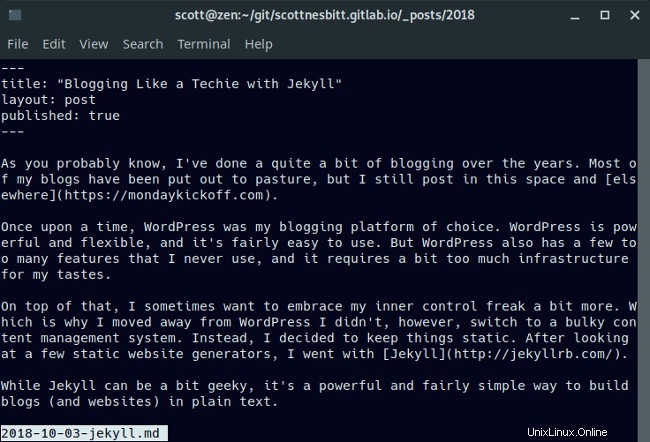
Appuyez sur la barre d'espace de votre clavier pour vous déplacer dans le fichier ou appuyez sur q pour quitter.
Si vous souhaitez rechercher du texte dans le fichier, appuyez sur / touche suivie du mot ou du terme que vous recherchez. Par exemple, pour trouver l'expression terminal , saisissez :
/terminal
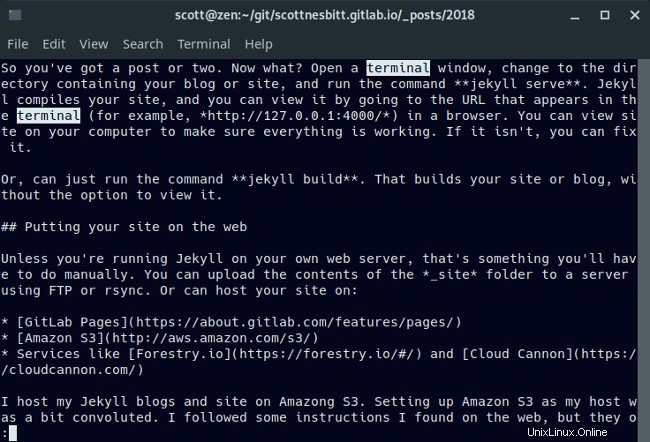
La recherche est sensible à la casse. Taper Terminal n'est pas la même chose que de taper terminal .
Utiliser plus avec d'autres utilitaires
Vous pouvez rediriger le texte d'autres utilitaires de ligne de commande vers plus . Pourquoi faire ça? Parce que parfois le texte que ces outils génèrent s'étend sur plus d'une page.
Pour ce faire, tapez la commande et toutes les options, suivies du symbole pipe (| ), suivi de plus . Par exemple, supposons que vous ayez un répertoire contenant un grand nombre de fichiers. Vous pouvez en utiliser plus avec le ls commande pour obtenir une vue complète du contenu du répertoire :
ls | more
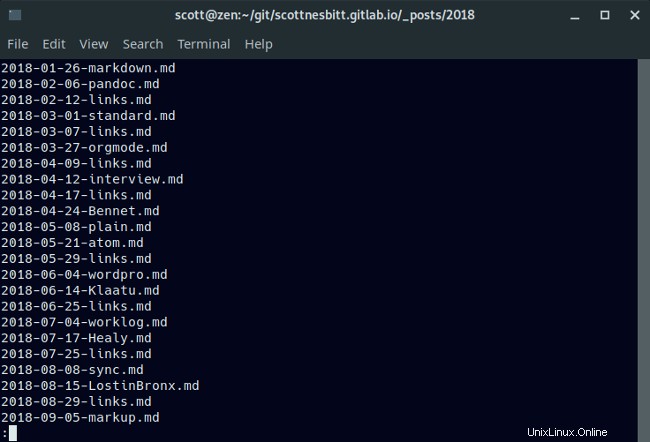
Vous pouvez également utiliser plus avec le grep commande pour rechercher du texte dans plusieurs fichiers. Dans cet exemple, j'utilise grep pour trouver le texte productivité dans plusieurs fichiers sources pour mes articles :
**grep ‘productivity’ *.md | more**
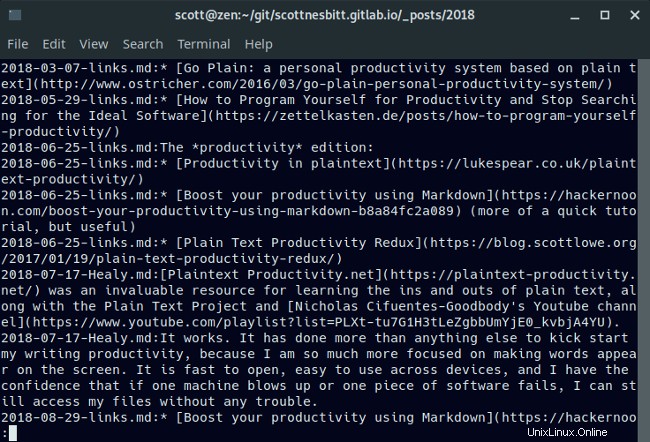
Un autre utilitaire que vous pouvez combiner avec plus est ps (qui répertorie les processus en cours d'exécution sur votre système). Encore une fois, cela est pratique lorsqu'il y a un grand nombre de processus en cours d'exécution sur votre système et que vous avez besoin d'une vue de chacun d'eux, par exemple, pour en trouver un que vous devez tuer. Pour ce faire, utilisez cette commande :
ps -u scott | moreNotez que vous remplaceriez scott avec votre nom d'utilisateur.
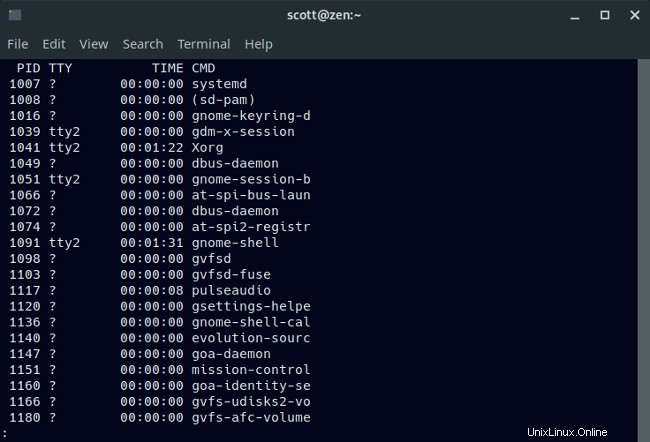
Comme je l'ai mentionné au début de cet article, plus est facile à utiliser. Il n'est certainement pas aussi flexible que son cousin moins , mais il peut être utile de le savoir.